Sådan stopper du indgående opkald fra at blokere din Samsung Galaxy's skærm
Android Tip Og Tricks / / August 05, 2021
Samsung er kommet langt, og sidste år har været enormt for den koreanske smartphone-gigant. Det være sig med hensyn til nye smartphones eller med hensyn til at skubbe rettidige sikkerhedsopdateringer til enhederne, Samsung har gjort store forbedringer i begge Samsung, som faktisk ikke havde en god mellemtone-smartphone-portefølje, ændrede det ved at introducere den nye Galaxy A-serie og M-serien. Der er dog en irriterende ting, som næsten alle Samsung Galaxy-enheder lider under, er at når du får et indgående opkald, tager det hele skærmen op og begrænser dig til at bruge andre apps.
Men der er en ny funktion introduceret med den første version af One UI, som Samsung introducerede med Android 9 Pie er, at du kan nu modtage indgående opkald i en popup, der er mindre påtrængende og tillader brug af andre applikationer, mens du er på en opkald. Og dette gør det betydeligt lettere at fortsætte med det, du laver. I dette indlæg vil vi guide dig om, hvordan du stopper indgående opkald fra at blokere din Samsung Galaxy's skærm. Så uden yderligere ado, lad os komme direkte ind i selve artiklen:
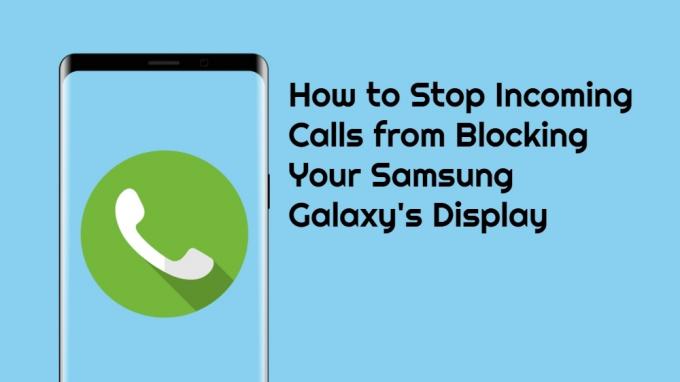
Sådan stopper du indgående opkald fra at blokere din Samsung Galaxy's skærm
- Åbn telefon applikation på din Galaxy-applikation.
- Hit på ikon med tre prikker placeret i øverste højre hjørne af telefonappen.
- Vælg den under den Indstillinger.
- Gå nu til Visning af opkald mens du bruger apps.
- Vælg derefter Pop op.
- Hvis du ikke ønsker, at dine opkald kaprer din Galaxy-enhedens skærm, skal du sørge for at 'Hold opkald i pop op-vindue‘.
- Det er det!

Hvis du kører den nyeste version af OneUI, dvs. One UI 2.0, der er baseret på Android 10, kan du yderligere finjustere med størrelsen på pop-up-opkaldsskærmen for at få din bekvemme størrelse. Når du har aktiveret denne funktion, underrettes alle dine indgående opkald i en kortformet popup, og du kan nemt tale såvel som fortsætte med dit arbejde på din smartphone.
Så der har du det fra min side i dette indlæg. Jeg håber, at jer kunne lide dette indlæg og var i stand til at slippe af med dine opkald fra at blokere hele din skærm. Fortæl os i kommentarerne nedenfor, hvis du har udført trinnene på din enhed eller ej, eller hvis du er stødt på problemer, mens du følger en af de ovennævnte metoder. Indtil næste post... Skål!
Kilde
En Six Sigma og Google-certificeret digital marketingmedarbejder, der arbejdede som analytiker for et top MNC. En teknologi- og bilentusiast, der kan lide at skrive, spille guitar, rejse, cykle og slappe af. Iværksætter og blogger.



